Instrumentul de tăiere a vectorilor în Affinity Designer îți oferă o metodă simplă pentru a decupa imagini și obiecte vectoriale atât rapid, cât și precis. În acest ghid, vei primi toate informațiile necesare pentru a utiliza instrumentul eficient și a conferi proiectelor tale creative finisajul dorit.
Principalele concluzii
- Instrumentul de tăiere a vectorilor permite o decupare non-destructivă a imaginilor și obiectelor vectoriale.
- Poți efectua decupări atât proporționale, cât și neproporționale, folosind tasta Shift.
- Decupajul poate fi ajustat sau eliminat în orice moment, fără a modifica materialul original.
Introducere în instrumentul de tăiere a vectorilor
Crearea unui design atrăgător folosește adesea decuparea imaginilor sau formelor vectoriale. În Affinity Designer, poți folosi instrumentul de tăiere a vectorilor pentru acest lucru. În cele ce urmează, îți voi explica pas cu pas cum să integrezi acest instrument eficace în fluxul tău de lucru.

Pasul 1: Alege instrumentul și pregătește obiectul
Pentru a începe cu instrumentul de tăiere a vectorilor, deschide fișierul tău de exemplu, care conține imaginea sau obiectul vectorial dorit. Asigură-te că obiectul pe care dorești să-l decupezi este vizibil în paleta ta de straturi. Instrumentul de tăiere a vectorilor se află în bara de instrumente și este marcat cu o pictogramă specifică.
Pasul 2: Creează un cadru de decupare
Fă clic pe instrumentul de tăiere a vectorilor și trage un cadru în jurul zonei pe care dorești să o decupezi. Acest cadru de decupare îți oferă libertatea de a te concentra pe partea dorită a imaginii. Ai grijă ca cadrul să fie poziționat corect, astfel încât să poți defini exact zona dorită.
Pasul 3: Efectuarea unui decupaj proporțional
Dacă dorești să efectuezi un decupaj proporțional, ține apăsată tasta Shift în timp ce ajustezi cadrul. Aceasta te va ajuta să menții proporțiile imaginii în timp ce efectuezi decupajul. Acest lucru este deosebit de important dacă dorești să te asiguri că imaginea nu pare distorsionată.
Pasul 4: Ajustarea decupajului neproporțional
Dacă dorești o ajustare neproporțională, poți trasa cadrul de decupare fără a ține apăsată tasta Shift. Astfel, poți concentra detalii specifice ale unui obiect vectorial sau imagini, deschizând oportunități creative.
Pasul 5: Ajustează centrul decupajului
Dacă preferi să efectuezi decupajul din mijloc, ți-ar fi de folos să ții apăsată și tasta Ctrl. Aceasta îți va oferi mai mult control și flexibilitate în setarea cadrului de decupare.
Pasul 6: Tăierea non-distructivă
Cel mai mare avantaj al instrumentului de tăiere a vectorilor este că decupajul este non-distructiv. Acest lucru înseamnă că imaginea originală rămâne neatinsă. Toate modificările tale pot fi anulate sau ajustate în orice moment, fără ca pixelii să fie efectiv eliminați.
Pasul 7: Ajustarea decupajelor
Dacă dorești să schimbi decupajul mai târziu, poți face clic pe decupajul corespunzător și să-l ajustezi din nou cu instrumentul de tăiere a vectorilor. Această flexibilitate este ideală atunci când designul tău se dezvoltă pe parcursul procesului de lucru.
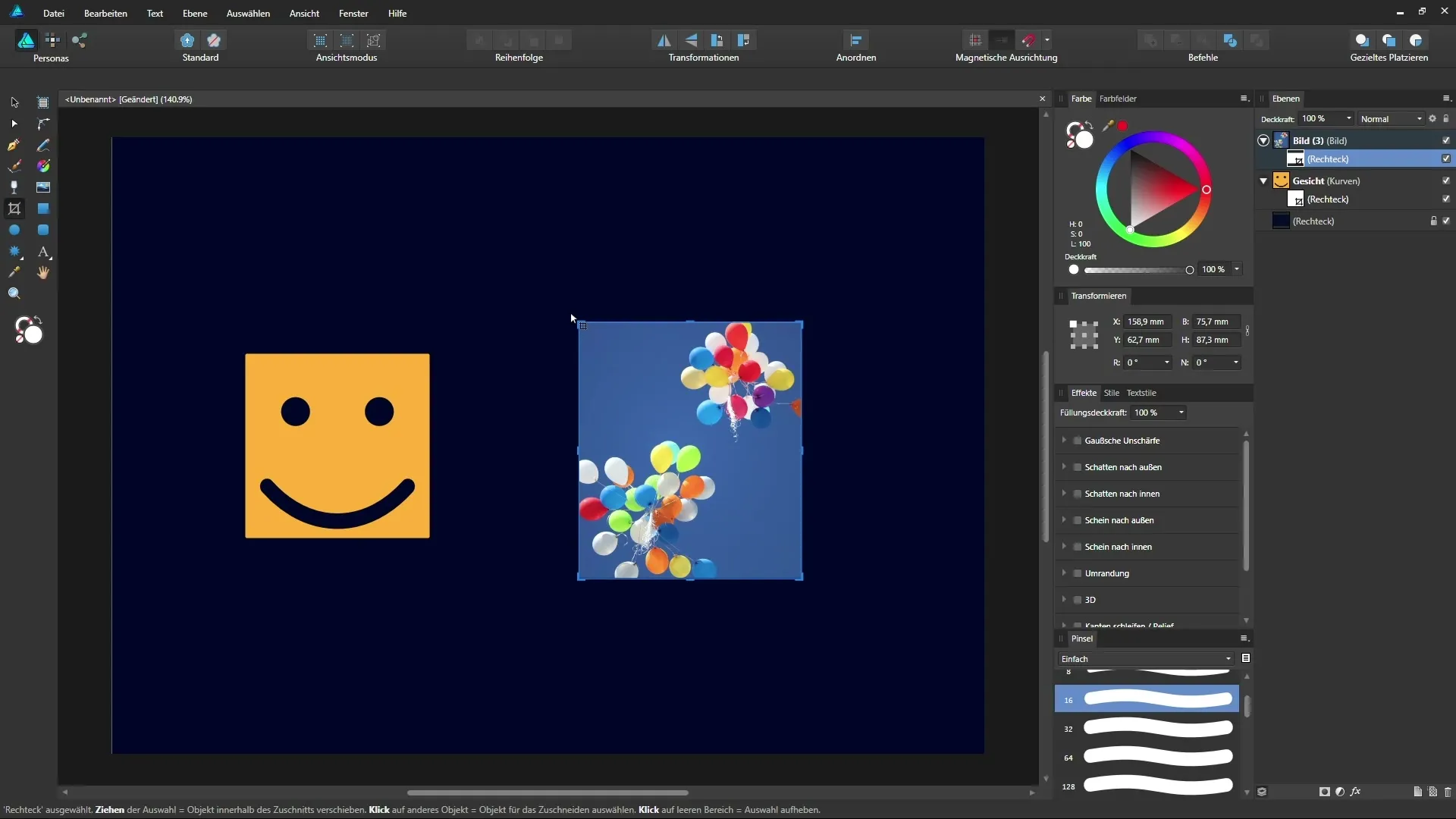
Pasul 8: Eliminarea decupajului
Dacă dorești să anulezi complet decupajul, poți face acest lucru cu ușurință. Fă clic pe decupaj și selectează opțiunea de eliminare. Acest lucru va restaura imaginea originală și nu se vor pierde valori.
Cuvânt de încheiere privind utilizarea instrumentului de tăiere a vectorilor
Instrumentul de tăiere a vectorilor în Affinity Designer este un instrument puternic care îți permite să decupezi imagini și obiecte vectoriale eficient. Posibilitatea de a lucra atât proporțional cât și neproporțional îți oferă opțiuni diverse pentru a-ți rafina și adapta designurile.
Rezumat – Instrumentul de tăiere a vectorilor în Affinity Designer
În acest ghid ai învățat cum funcționează instrumentul de tăiere a vectorilor în Affinity Designer. Poți decupa imagini și vectori cu precizie, fără a modifica materialul original. Folosește acest instrument pentru a obține efecte creative în designurile tale.
Întrebări frecvente
Ce este instrumentul de tăiere a vectorilor în Affinity Designer?Instrumentul de tăiere a vectorilor îți permite să decupezi imagini și obiecte vectoriale în mod non-distructiv.
Cum pot efectua un decupaj proporțional?Ține apăsată tasta Shift în timp ce tragi cadrul de decupare.
Pot adapta decupajul în orice moment?Da, poți adapta sau elimina decupajul în orice moment, fără a modifica imaginea originală.
Ce se întâmplă cu părțile nevizibile după decupare?Părțile nu sunt șterse, ci rămân păstrate în fundal și pot fi recuperate oricând.
Pot colabora cu măști în timp ce folosesc instrumentul de tăiere a vectorilor?Da, instrumentul de tăiere a vectorilor poate fi utilizat împreună cu măști pentru a crea și mai multe oportunități creative.


